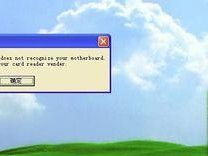在使用宽带上网时,经常会遇到各种错误提示,其中最常见的之一就是宽带错误651。这个错误会导致无法正常连接网络,给我们的工作和生活带来不便。幸运的是,我们可以通过一键修复方法解决宽带错误651问题,恢复稳定的上网体验。下面将介绍一键修复宽带错误651的具体方法。

一:了解宽带错误651
宽带错误651指的是连接到宽带时出现的一个常见问题。当我们尝试连接网络时,可能会收到一个错误提示,显示为“连接到远程服务器时发生了错误,Modem(或其他连接设备)已被其他应用程序占用”。这意味着我们的计算机无法与宽带设备正常通信,从而无法上网。
二:检查宽带线缆连接
我们需要检查宽带线缆是否正确连接。确保线缆插头牢固地插入计算机和宽带设备的相应插口,并确保没有松动或断开的情况。线缆连接不牢固可能会导致错误651的出现。
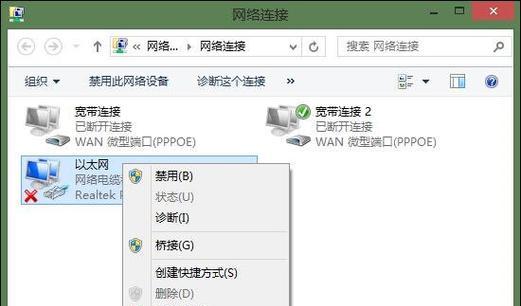
三:排除其他设备干扰
有时,其他设备的干扰也可能导致宽带错误651的出现。尝试将其他连接设备(如手机、路由器等)与宽带设备断开连接,然后再次尝试连接宽带,看是否问题得到解决。
四:重新安装宽带驱动程序
在某些情况下,宽带错误651可能是由于驱动程序问题引起的。我们可以尝试重新安装宽带驱动程序来解决这个问题。打开设备管理器,找到宽带设备,右键点击选择“卸载设备”,然后重新启动计算机。系统会自动安装宽带驱动程序,以解决潜在的驱动程序冲突。
五:禁用并重新启用宽带连接
在一些情况下,禁用并重新启用宽带连接也可以解决错误651。右键点击任务栏上的网络图标,选择“打开网络和Internet设置”,然后选择“更改适配器选项”。找到你的宽带连接,右键点击选择“禁用”,然后再次右键点击选择“启用”。

六:重置TCP/IP协议
重置TCP/IP协议也是一种解决宽带错误651的方法。打开命令提示符窗口,输入“netshintipresetresetlog.txt”并按下回车键。完成后,重新启动计算机,检查是否能够正常连接宽带。
七:更新网络适配器驱动程序
有时,过时或损坏的网络适配器驱动程序也可能导致宽带错误651。我们可以尝试更新网络适配器驱动程序来解决这个问题。打开设备管理器,找到网络适配器,右键点击选择“更新驱动程序”,然后选择自动搜索更新。
八:检查防火墙设置
防火墙设置也可能导致宽带错误651的出现。确保防火墙没有阻止宽带连接,或者尝试暂时关闭防火墙,然后重新连接宽带,看是否问题得到解决。
九:更换宽带设备
如果上述方法都没有解决问题,可能是宽带设备本身出现了故障。尝试更换一个宽带设备,看是否能够成功连接上网。
十:联系宽带服务提供商
如果以上方法都无法解决宽带错误651,建议联系宽带服务提供商寻求技术支持。他们可以进一步检查并解决问题。
十一:避免宽带错误651的注意事项
为了避免宽带错误651的出现,我们需要注意以下事项:确保宽带线缆连接牢固,定期更新驱动程序,保持计算机系统的安全和稳定。
十二:解决宽带错误651的重要性
解决宽带错误651的重要性在于保证我们能够正常上网,提高工作和学习效率,同时避免因无法连接网络而带来的不便。
十三:一键修复宽带错误651的方法
通过检查宽带线缆连接、排除其他设备干扰、重新安装驱动程序、禁用并重新启用宽带连接、重置TCP/IP协议、更新网络适配器驱动程序、检查防火墙设置、更换宽带设备等方法,我们可以轻松解决宽带错误651,恢复稳定的上网体验。
十四:解决宽带错误651的重要性与方法
解决宽带错误651是保证我们能够正常连接网络的重要步骤。通过一键修复方法,我们可以快速解决宽带错误651问题,避免影响我们的工作和生活。
十五:结束语
希望通过本文介绍的一键修复宽带错误651的方法,读者能够解决宽带错误651问题,享受稳定的上网体验。在遇到问题时,记得按照步骤逐一尝试解决,或者寻求专业技术支持。